时间:2023-04-30 10:00:40 作者:永煌 来源:系统之家 1. 扫描二维码随时看资讯 2. 请使用手机浏览器访问: https://m.xitongzhijia.net/xtjc/20230430/287482.html 手机查看 评论 反馈
有时候我们在使用电脑时难免会遇到一些问题,而有的小伙伴并不想因此去重装系统,这个时候我们就可以选择通过系统自带的还原功能进行还原,那么这个时候我们应该怎么操作呢?其实非常简单,下面就跟着小编一起来看看吧。
Win11还原到某个时间点操作方法
1、在电脑上打开“控制面板”。
2、搜索“系统”,点击打开“系统保护”。
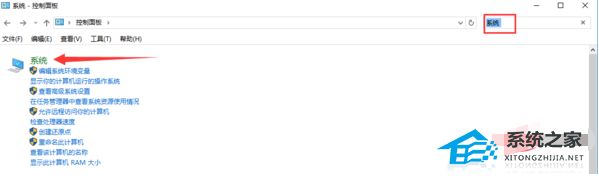
3、这里如果没有创建过还原点的需要先创建一个还原点(有还原点直接浏览步骤5),不过那样子记录的就是你当下时间的还原点了,选择C盘——单击配置——启用系统保护——选择最大使用量——确定。
4、再单击“创建”——为还原点命名——创建成功——关闭还原到某个还原点。
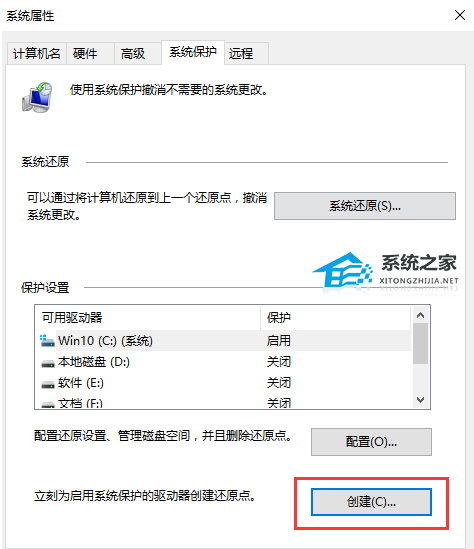

5、单击“系统还原”——选择“下一步“——选择还原点——单击“下一步”——点击“完成”即可。
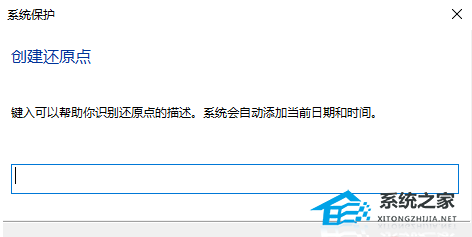
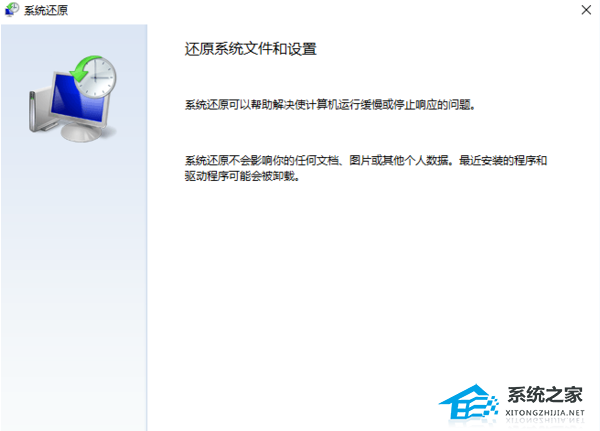
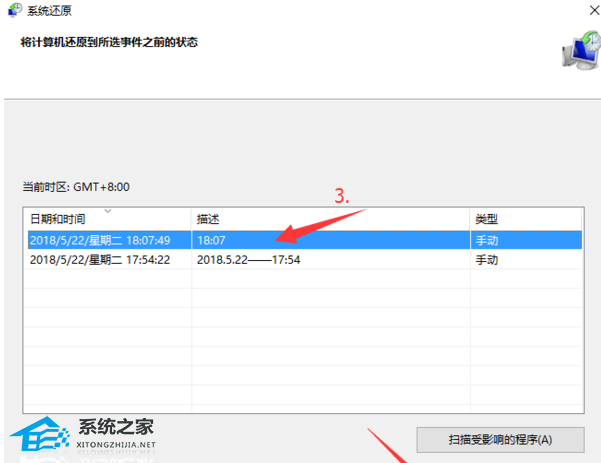

以上就是系统之家小编为你带来的关于“Win11如何还原到某个时间点?Win11还原到某个时间点操作方法”的全部内容了,希望可以解决你的问题,感谢您的阅读,更多精彩内容请关注系统之家官网。
发表评论
共0条
评论就这些咯,让大家也知道你的独特见解
立即评论以上留言仅代表用户个人观点,不代表系统之家立场